Windows HPC Server 2008 集群部署實戰
Windows HPC Server 2008是現有Windows Computer Cluster Server 2003(WCCS2003)的繼任者,基于Windows Server 2008 64-bit系統核心。它能提供新的高速網絡、高效靈活的集群管理工具、面向服務的體系結構(SOA)工程進度安排、支持合作伙伴的集群文件系統,可用于計算流體力學、水利樞紐模擬等大規模并行項目,或BLAST、蒙特卡羅模擬等復雜的并行項目。
本文介紹如何進行Windows HPC Server 2008 集群的部署。
清單:部署 HPC 群集
以下清單描述了部署 Windows HPC Server 2008 群集的總體過程。清單中的每個任務都鏈接到本文檔中描述要執行該任務的所需步驟的相應部分。
步驟 1:準備部署
部署 HPC 群集的第一個步驟是進行重要決策,比如決定如何向群集添加節點以及選擇群集的網絡拓撲。以下清單描述了在準備部署時涉及的步驟。
清單:準備部署
1.1. 檢查初始注意事項和系統要求
以下幾部分列出了需要檢查的某些初始注意事項,以及 Windows HPC Server 2008 的硬件和軟件要求。
初始注意事項
在部署 HPC 群集之前,檢查以下初始注意事項。
與以前版本的兼容性
以下列表描述了 Windows HPC Server 2008 和 Windows Compute Cluster Server 2003 之間的兼容性:
" Windows HPC Server 2008 為與 Windows Compute Cluster Server 2003 集成的應用程序提供了應用程序編程接口 (API) 級別的兼容性。但是,這些應用程序可能需要進行更改才能在 Windows Server 2008 上運行。如果在 Windows Server 2008 上運行應用程序時遇到問題,則應當咨詢軟件供應商。
" Windows HPC Server 2008 支持從 Windows Compute Cluster Server 2003 客戶端進行作業提交,包括通過使用命令行工具、計算群集作業管理器和 COM API 提交的作業。
" Windows HPC Server 2008 客戶端工具,包括群集管理控制臺(HPC 群集管理器)、作業計劃控制臺(HPC 作業管理器)、命令行工具和 API,不能用于管理作業或將作業提交到 Windows Compute Cluster Server 2003 群集。
" 不支持同時有 Windows Compute Cluster Server 2003 節點和 Windows HPC Server 2008 節點的群集。
" 不支持在同一計算機上并行安裝 Windows HPC Server 2008 和 Windows Compute Cluster Server 2003。這包括 Windows HPC Server 2008 客戶端實用工具。
" 不支持將 Windows Compute Cluster Server 2003 頭節點升級到 Windows HPC Server 2008 頭節點。
在安裝期間添加的服務器角色
安裝 HPC Pack 2008 時,會將以下服務器角色添加到頭節點:
" DHCP 服務器,用于提供計算節點的 IP 地址和相關信息。
" Windows 部署服務,用于遠程部署計算節點。
" 文件服務,用于管理共享文件夾。
" 網絡策略和訪問服務,其啟用路由和遠程訪問,以便可以向群集節點提供網絡地址轉換 (NAT) 服務。
硬件要求
Windows HPC Server 2008 的硬件要求與對 Windows Server 2008 的 64 位版本的要求非常相似。
處理器(基于 x64):
" 最小:1.4 GHz
" 建議:2 GHz 或更快
RAM:
" 最小:512 MB
" 建議:2 GB 或更大
可用磁盤空間:
" 最小:50 GB
" 建議:80 GB 或更大
驅動器:
" DVD-ROM 驅動器
網絡適配器:
" 頭節點和計算節點上的網絡適配器數取決于您為群集選擇的網絡拓撲。
軟件要求
以下列表概括了在 Windows HPC Server 2008 群集中的頭節點和計算節點的軟件要求:
" Windows Server 2008 HPC Edition,或其他 64 位版本的 Windows Server 2008
" Microsoft HPC Pack 2008
若要使用戶能夠向 HPC 群集提交作業,可以在客戶端計算機上安裝 Microsoft HPC Pack 2008 附帶的實用工具。這些客戶端計算機必須正在運行任何以下操作系統:
" 帶有 Service Pack 3 的 Windows XP Professional 或更高版本(基于 x86 或 x64)
" Windows Vista? Enterprise、Windows Vista Business、Windows Vista Home 和 Windows Vista Ultimate
" 帶有 Service Pack 2 的 Windows Server 2003 Standard Edition 或 Windows Server 2003 Enterprise Edition 或更高版本(基于 x86 或 x64)
" Windows Server 2003, Compute Cluster Edition
" Windows Server 2003 R2 Standard Edition 或 Windows Server 2003 R2 Enterprise Edition(基于 x86 或 x64)
1.2. 決定如何將計算節點添加到群集
有三種方式可以將計算節點添加到群集:
" 從頭開始。將計算節點添加到群集時,操作系統和所有需要的 HPC 群集組件將自動安裝在每個計算節點上。不需要手動安裝操作系統或其他軟件。
" 添加預配置的計算節點。計算節點已在運行 Windows Server 2008 HPC Edition 或其他 64 位版本的 Windows Server 2008,并且在每個節點上手動安裝 Microsoft HPC Pack 2008。
" 導入節點 XML 文件。需要使用一個 XML 文件,其中包含要部署的所有節點的列表。此 XML 文件可以用于從頭開始或從預配置的節點添加節點。
下面是選擇如何將節點添加到 HPC 群集時要考慮到的詳細信息列表:
" 從頭開始部署節點時,Windows HPC Server 2008 將為計算節點自動生成計算機名稱。在配置過程中,您必須指定在為新節點自動生成計算機名稱時要使用的命名約定。
" 將為計算節點按部署順序分配計算機名稱。
" 如果要從頭開始添加計算節點,并以不同方式分配計算機名稱,則可以使用節點 XML 文件。
" 如果要將預配置的節點添加到群集,則需要在每個節點上安裝 Windows Server 2008 HPC Edition 或其他 64 位版本的 Windows Server 2008(如果尚未安裝),以及 Microsoft HPC Pack 2008。
1.3. 為群集選擇 Active Directory 域
HPC 群集中的頭節點和計算節點必須是 Active Directory 域的成員。在部署群集之前,必須選擇將用于 HPC 群集的 Active Directory 域。
如果沒有可供群集加入的 Active Directory 域,或打算不加入現有域,則可以在頭節點上安裝 Active Directory 域服務角色,然后在該節點上配置域控制器。
1.4. 選擇用于安裝和診斷的用戶帳戶
在 HPC 群集的配置過程中,必須為將用于安裝和診斷的域用戶帳戶提供憑據。您必須在開始進行群集部署之前選擇現有帳戶,或創建新的帳戶。
選擇用戶帳戶時,下面是要考慮到的詳細信息列表:
" 所選擇的用戶帳戶必須是有足夠權限能夠為計算節點創建 Active Directory 計算機帳戶的域帳戶。另外,可以手動創建計算機帳戶,或請域管理員創建它們。
" 如果部署過程的一部分需要訪問企業網絡上的資源,則此用戶帳戶必須擁有能夠訪問這些資源的所需權限(例如,能夠訪問在網絡服務器上可用的安裝文件)。
" 如果想從群集管理控制臺(HPC 群集管理器)遠程重新啟動節點,則此帳戶必須是頭節點上的本地 Administrators 組的成員。僅當您沒有可以用于遠程重新啟動計算節點的腳本化電源控制工具時,此要求才是必需的。
1.5. 選擇群集的網絡拓撲
Windows HPC Server 2008 支持五種群集拓撲。這些拓撲按群集中的計算節點如何相互連接和連接到企業網絡進行區分。五種受支持的群集拓撲是:
" 拓撲 1:在專用網絡上隔離的計算節點
" 拓撲 2:企業和專用網絡上的所有節點
" 拓撲 3:在專用和應用程序網絡上隔離的計算節點
" 拓撲 4:企業、專用和應用程序網絡上的所有節點
" 拓撲 5:企業網絡上的所有節點
正在選擇網絡拓撲時,必須考慮到現有網絡基礎結構:
" 決定已經選擇的拓撲中的哪個網絡將充當企業網絡、專用網絡和應用程序網絡。
" 不要讓在頭節點上連接到企業網絡的網絡適配器處于自動配置(即該適配器的 IP 地址的開頭不能是 169.254)。該適配器必須有動態或手動分配(靜態)的有效 IP 地址。
" 如果選擇包括專用網絡的拓撲,并且您正在計劃從頭開始將節點添加到群集:
" 確保在專用網絡上沒有預啟動執行環境 (PXE) 服務器。
" 如果要讓專用網絡使用現有 DHCP 服務器,請確保將其配置為把頭節點識別為網絡中的 PXE 服務器。
" 如果要在專用或應用程序網絡的頭節點上啟用 DHCP 服務器,并且有連接到這些網絡的其他 DHCP 服務器,則必須禁用這些 DHCP 服務器。
" 如果讓現有域名系統 (DNS) 服務器與計算節點連接到同一網絡,則不需要執行操作,但計算節點將從該 DNS 服務器自動注銷。
" 請與系統管理員聯系,確定是否通過組策略在域上執行 Internet 協議安全 (IPsec)。如果通過組策略在域上執行 IPsec,則可能在部署期間遇到問題。規避措施是使頭節點成為 IPsec 邊界服務器,以便計算節點可以在 PXE 啟動期間與頭節點通信。
1.6. 準備多播(可選)
如果要從頭開始部署節點,并且希望對將在部署期間使用的操作系統鏡像進行多播,則我們建議通過以下操作做好多播準備:
" 在網絡交換機上啟用 Internet 組管理協議 (IGMP) 探聽(如果此功能可用)。這將幫助減少多播通信。
" 在網絡交換機上禁用跨樹協議 (STP)(如果此功能已啟用)。
1.7. 為腳本化電源控制工具的集成做準備(可選)
群集管理控制臺(HPC 群集管理器)包括遠程啟動、關閉和重新啟動計算節點的操作。這些操作鏈接到一個使用操作系統命令執行這些電源控制操作的腳本文件 (CcpPower.bat)。可以用您自己的電源控制腳本替換該腳本文件中的默認操作系統命令,比如由群集解決方案的供應商提供的智能平臺管理接口 (IPMI) 腳本。
在此集成準備中,必須獲得電源控制工具的所有所需腳本、動態鏈接庫 (DLL) 文件和所有其他組件。在已獲得所有所需組件之后,請獨立測試它們,并確保它們能夠在將在群集中作為計算節點進行部署的計算機上按預期效果工作。
#p#
步驟 2:部署頭節點
部署 HPC 群集的下一步是部署頭節點。以下清單描述了部署頭節點時涉及的步驟。
清單:部署頭節點
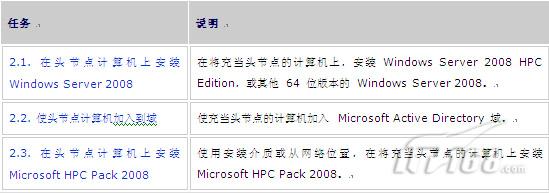
2.1. 在頭節點計算機上安裝 Windows Server 2008
若要部署 HPC 群集的頭節點,必需首先在將充當頭節點的計算機上安裝 Windows Server 2008 HPC Edition,或其他 64 位版本的 Windows Server 2008。
要點
我們強烈建議您在安裝 Microsoft HPC Pack 2008 之前執行 Windows Server 2008 的干凈安裝。如果要在 Windows Server 2008 的現有安裝上安裝 Microsoft HPC Pack 2008,請首先刪除所有服務器角色,然后執行此指南中的過程。
注意
建議您從硬件供應商的網站獲得頭節點計算機的最新設備驅動程序。
2.2. 使頭節點計算機加入到域
按照在步驟 1:準備部署部分中的描述,頭節點必須是 Active Directory 域的成員。在頭節點上安裝了 Windows Server 2008 之后,將頭節點手動加入到現有 Active Directory 域。
2.3. 在頭節點計算機上安裝 Microsoft HPC Pack 2008
在頭節點計算機上安裝了 Windows Server 2008,并且將頭節點加入到 Active Directory 域之后,即可在頭節點上安裝 Microsoft? HPC Pack 2008。
在頭節點計算機上安裝 Microsoft HPC Pack 2008
1. 若要在將充當頭節點的計算機上啟動 Microsoft HPC Pack 2008 安裝向導,請從 HPC Pack 2008 安裝介質或從網絡位置運行 setup.exe。
2. 在"準備開始"頁上,單擊"下一步"。
3. 在"Microsoft 軟件許可條款"頁上,閱讀或打印許可協議中的軟件許可條款,并接受或拒絕該協議的條款。如果接受條款,請單擊"下一步"。
4. 在"選擇安裝類型"頁上,單擊"通過創建頭節點新建 HPC 群集",然后單擊"下一步"。
5. 繼續執行安裝向導中的步驟。
#p#
步驟 3:配置頭節點
部署了 HPC 群集的頭節點之后,必須通過在 HPC 群集管理器中執行配置任務列表以配置頭節點。
清單:配置頭節點
以下清單包括為了配置頭節點而需要在 HPC 群集管理器中完成的配置任務列表中的項。
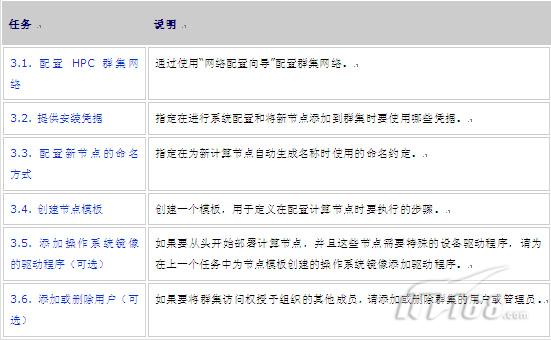
3.1. 配置 HPC 群集網絡
HPC 群集網絡配置是頭節點配置過程的第一個步驟。通過執行 HPC 群集管理器中的"網絡配置向導",可以配置 HPC 群集網絡。配置 HPC 群集網絡時,必須選擇已經為群集選擇的網絡拓撲,在步驟 1:準備部署中對此進行了描述。
要點
開始在 HPC 群集管理器中配置 HPC 群集網絡之前,請確保讓頭節點和將作為計算節點添加到群集的計算機按照已為群集選擇的網絡拓撲進行了物理連接。此外,請確保您能夠識別頭節點中的每個網絡適配器將連接到哪一個網絡。
配置 HPC 群集網絡
1. 如果 HPC 群集管理器尚未在頭節點上打開,請打開它。單擊"開始",指向"所有程序",單擊"Microsoft HPC Pack",然后單擊"HPC 群集管理器"。
2. 在"任務列表"中,單擊"配置網絡"。
3. 按照"網絡配置向導"中的步驟執行操作。
3.2. 提供安裝憑據
為了配置新計算節點,必須提供安裝憑據。在安裝操作系統、應用程序和向 Active Directory 域添加節點時,將使用這些憑據。而且,在群集節點上運行診斷測試時,也將使用這些相同憑據。
提供安裝憑據
1. 在"任務列表"中,單擊"提供安裝憑據"。將出現"安裝憑據"對話框。
2. 鍵入用戶名,包括域 (DOMAIN\User),然后鍵入將用于部署計算節點和運行診斷測試的域用戶帳戶的密碼。
要點
此帳戶必須是有足夠權限能夠為計算節點創建 Active Directory 計算機帳戶的域帳戶。另外,可以手動創建計算機帳戶,或請域管理員創建它們。
要點
如果部署過程的一部分需要訪問企業網絡上的資源,則此帳戶應當有訪問這些資源的所需權限。
要點
如果想從群集管理控制臺(HPC 群集管理器)遠程重新啟動節點,則此帳戶必須作為頭節點上的 HPC 群集管理員進行添加。僅當您沒有可以用于遠程重新啟動計算節點的腳本化電源控制工具時,此要求才是必需的。
4. 若要保存指定憑據,請單擊"確定"。
3.3. 配置新節點的命名方式
如果從頭開始部署計算節點,并且沒有使用節點 XML 文件來將節點導入到群集,則 Windows HPC Server 2008 將為正在部署的新節點自動生成計算機名稱。您需要通過定義命名序列以指定如何生成這些名稱。
通過選擇將陪伴該名稱的根名稱和開始編號,可以定義命名序列。開始編號放在一組百分比符號 (%) 中。例如:ClusterNode%1000%。
從頭開始部署計算節點時,節點將在其轉為可用狀態時按順序進行命名。例如,如果在指定以下命名序列之后部署三個節點:ClusterNode-%100%,將為這些節點分配以下名稱:
" ClusterNode-100
" ClusterNode-101
" ClusterNode-102
要點
計算節點名稱最多不超過 15 個字符。指定計算節點的命名序列時,請考慮到部署中的計算節點數,并確保您指定的序列不會生成超過 15 個字符的名稱。例如,如果要部署 1,000 個計算節點,并且開始編號是 1,則根名稱不能超過 12 個字符;否則,節點編號 1,000 的名稱將需要由 16 個字符組成。
指定計算節點命名序列
1. 在"任務列表"中,單擊"配置新節點的命名方式"。將出現"指定計算節點命名序列"對話框。
2. 鍵入要使用的命名序列。預覽將幫助您查看命名序列如何應用于計算節點名稱的示例。
注意
不能指定僅由數字組成的計算節點命名序列。
3. 若要保存已經指定的計算節點命名序列,請單擊"確定"。
3.4. 創建節點模板
節點模板是 Windows HPC Server 2008 中的新增功能,它們定義在配置計算節點和將計算節點添加到群集時所需執行的任務。使用節點模板,可以部署操作系統鏡像,還可以將特定驅動程序和軟件添加到計算節點,或將預配置節點直接添加到群集。因為可能有多種類型的計算節點,或者可能以不同方式將計算節點添加到群集,所以可以創建應用于不同節點或情況的不同模板。
可以創建兩種類型的節點模板:
" 有操作系統鏡像。此類型模板包括在計算節點上部署操作系統的步驟。從從頭開始添加計算節點時,請使用此類型的模板。
" 沒有操作系統鏡像。此類型的模板用于將預配置的計算節點添加到群集,或更新現有節點。
為初始部署 HPC 群集而創建的模板類型取決于您決定如何將計算節點添加到群集。
要點
如果將創建有操作系統鏡像的節點模板,則需要 Windows Server 2008 HPC Edition 或其他 64 位版本的 Windows Server 2008 的安裝介質,或者您必須有在可從頭節點計算機訪問的網絡位置上的可用安裝文件。
創建節點模板
1. 在"任務列表"中,單擊"創建節點模板"。
2. 執行"創建節點模板向導"中的步驟。
注意
通過"創建節點模板向導"創建的節點模板包括最常見的部署和配置任務。通過使用"節點模板編輯器",可以將更多任務添加到所創建的節點模板。有關詳細信息,請在"創建節點模板向導"的"指定模板名稱"頁上,單擊"了解節點模板"。
3.5. 添加操作系統鏡像的驅動程序(可選)
如果將從頭開始部署計算節點,并且這些節點需要特殊的設備驅動程序,則需要在頭節點的配置期間添加這些驅動程序。驅動程序必須是 .inf 格式,并且必須對鏡像存儲中的所有操作系統鏡像可用。
注意
建議您從硬件供應商的網站獲得計算節點的最新設備驅動程序。
添加操作系統鏡像的驅動程序
1. 在"任務列表"中,單擊"管理驅動程序"。將出現"管理驅動程序"對話框。
2. 若要添加驅動程序,請單擊"添加"。
3. 鍵入或瀏覽到要添加的驅動程序的安裝程序信息文件(.inf 格式)的位置,然后單擊"打開"。
4. 對要添加的所有驅動程序重復前面兩個步驟。
5. 完成添加驅動程序后,單擊"關閉"。
3.6. 添加或刪除用戶(可選)
如果要將群集訪問權授予組織中的其他成員,則需要將這些成員添加為 HPC 群集用戶或 HPC 群集管理員。而且,可以刪除在安裝期間默認情況下添加的用戶或管理員。
要點
"域用戶"組是在安裝期間作為 HPC 群集用戶添加的。如果您不希望域中的所有用戶都有權訪問群集,則可以從 HPC 群集用戶列表中刪除"域用戶"組,然后添加為 HPC 群集用戶專門創建的其他域用戶組,或者添加單獨的域用戶。
添加或刪除群集的用戶
1. 在"任務列表"中,單擊"添加或刪除用戶"。
2. 將用戶添加到群集:
a. 在"操作"窗格中,單擊"添加用戶"。將出現"選擇用戶或組"對話框。
b. 鍵入要添加的用戶的用戶名,然后單擊"檢查名稱"。有關詳細信息,請在"選擇用戶或組"窗口上,單擊"示例"。
c. 對要添加的所有用戶重復前面的步驟。
d. 在添加完用戶之后,單擊"確定"。
3. 將管理員添加到群集:
a. 在"操作"窗格中,單擊"添加管理員"。將出現"選擇用戶或組"對話框。
b. 鍵入要添加的管理員的用戶名,然后單擊"檢查名稱"。有關詳細信息,請在"選擇用戶或組"窗口上,單擊"示例"。
c. 對要添加的所有管理員重復前面的步驟。
d. 在完成添加管理員之后,單擊"確定"。
4. 若要刪除用戶或管理員,請在"用戶"列表上選擇它,然后單擊"刪除"。
#p#
步驟 4:將計算節點添加到群集
通過提供自動節點鏡像、節點的自動命名和使部署任務順暢的其他功能,Windows HPC Server 2008 簡化了計算節點的部署過程。而且,它還提供了可以用于監視部署的進度的工具。
要點
不像 Windows HPC Server 2008 的以前版本,Windows HPC Server 2008 中的默認設置將僅響應來自現有計算節點的預啟動執行 (PXE) 請求。使用"添加節點向導"從頭開始添加節點時,將自動更改該默認設置。而且,您也可以在"選項"菜單的"部署設置"下手動更改此設置。
在創建節點模板之后,可以使用"添加節點向導"將計算節點添加到 HPC 群集。可以用三種方式將計算節點添加到群集:
" 從頭開始部署計算節點
" 通過導入節點 XML 文件添加計算節點
" 添加預配置的計算節點
將計算節點添加到群集
1. 在"任務列表"中,單擊"添加計算節點"。
2. 執行"添加節點向導"中的步驟。
注意
HPC 群集管理器幫助文檔提供了將計算節點添加到群集的逐步過程。若要查看這些過程,請在"添加節點向導"的"選擇部署方法"頁上單擊"將節點添加到群集"。
#p#
步驟 5:針對群集運行診斷測試
配置了頭節點以及將所有計算節點添加到群集后,應當運行診斷測試來驗證群集功能以及解決任何配置問題。
針對群集運行診斷測試
1. 在"任務列表"中,單擊"驗證群集"(在"診斷"下)。
2. 在"運行診斷"對話框上,確保選擇了"運行所有功能測試"和"所有節點"選項,然后單擊"確定"。
3. 若要查看診斷測試的進度和測試結果,請在"診斷"中單擊"測試結果"。
4. 若要查看有關測試的詳細信息,請雙擊測試。若要展開測試結果某一部分中的信息,請單擊該部分的下箭頭。
【編輯推薦】
























